Systeminformasjonspanelet er en fin måte å se all maskinvare- og programvareinformasjon på datamaskinen. For å åpne systeminformasjonspanelet, gå til Start-menyen og velg Kontrollpanel. I kontrollpanelet dobbeltklikker du på systemikonet. I vinduet Systemegenskaper klikker du på kategorien Avansert. Under kategorien Avansert vil du se en seksjon kalt 'Systeminformasjon'. Klikk på knappen som sier 'Se informasjon om datamaskinens maskinvare og programvare.' Systeminformasjonspanelet vil nå åpnes. Her kan du se all maskinvare- og programvareinformasjon på datamaskinen din. Denne informasjonen kan være nyttig når du feilsøker problemer med datamaskinen.
Systeminformasjonspanel eller Microsoft System Information Tool (Msinfo32.exe) eller MSINFO32 det er et innebygd verktøy i Windows 11/10. Den gir sammendragsinformasjon om systemet og detaljert informasjon om Maskinvareressurser , Komponenter (lydenhet, infrarød, lagring, porter, utskrift, skjerm osv.) og Systemmiljø (programgrupper, OLE-registrering, utskriftsjobber, miljøvariabler, innlastede moduler, tjenester osv.). Så hvis du vil ha tilgang til all slik informasjon, kan du åpne og se systeminformasjonspanelet i Windows 11 annerledes.

Etter å ha åpnet systeminformasjonspanelet, kan du utvide de ulike kategoriene og sjekke all tilgjengelig informasjon som vil hjelpe deg med å diagnostisere systemproblemer. Du kan også eksportere alle detaljer som TEKST fil, lagre detaljer som NFO fil (systeminformasjonsfil) eller skriv den ut for å generere en systemrapport ved hjelp av Fil menyen er til stede på grensesnittet.
Hvordan åpne og vise systeminformasjonspanelet i Windows 11/10
TIL åpne og se systeminformasjonspanelet i Windows 11/10 , kan du bruke en av følgende metoder:
- Windows søkeboks
- Terminalapplikasjon for Windows
- Åpne systeminformasjonspanelet med Cortana.
- Bruk System32-mappen
- Bruk 'Kjør kommando'-feltet
- Åpne Systeminformasjon-panelet ved hjelp av Filutforsker.
- startmeny
- Bruk Task Manager
- Lag en snarvei på skrivebordet.
La oss sjekke ut alle disse alternativene.
legg til mappe til denne pc-en
1] Åpne Microsoft System Information Tool ved å bruke Windows-søkeboksen.
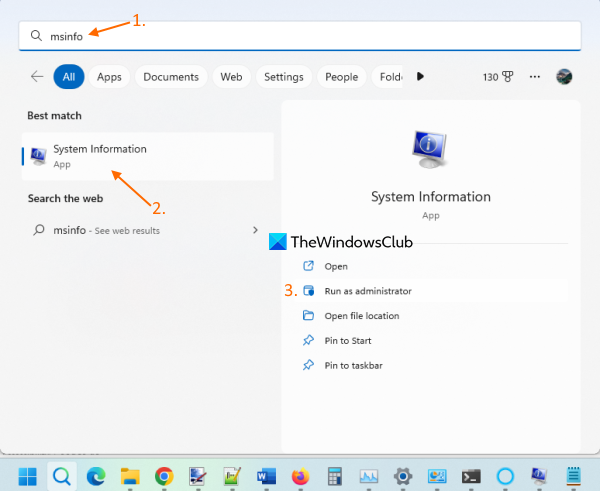
Den raskeste måten å åpne Microsoft System Information-verktøyet på er å bruke søkeboksen i Windows 11. Du kan skrive msinformasjon eller systeminformasjon og trykk Å komme inn tasten og den vil åpne panelet.
du kan også åpne det forhøyede systeminformasjonspanelet Pressing Kjør som administrator alternativet vises i søkeresultatene i høyre seksjon.
Hvis du ikke kjører MSINFO32-verktøyet som administrator, kan det vise at noen drivere er stoppet (selv om de kjører). Dermed er dette fordelen med å kjøre dette systeminformasjonsverktøyet med administratorrettigheter.
2] Start MSINFO32-verktøyet ved å bruke Windows Terminal-applikasjonen.
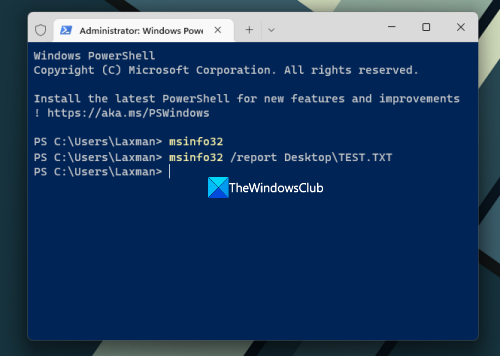
Windows Terminal-applikasjonen lar deg også kjøre MSINFO32-verktøyet med eller uten administratorrettigheter ved å bruke Kommandolinje eller Kraftskall . Her er trinnene:
- Høyreklikk søkeboksen
- Velge Terminal (admin) eller Terminal alternativ (uten administratorrettigheter)
- Åpne nå CMD eller PowerShell i Terminal-appen.
- Skriv inn |_+_| og kjør kommandoen.
Dette vil starte systeminformasjonspanelet.
Du kan også kjøre en annen kommando for å eksportere alle data som en TXT-fil. Det vil ta litt tid å forberede og oppdatere systeminformasjonen, hvoretter kommandoen vil bli utført. Team:
|_+_|I kommandoen ovenfor, erstatt Skrivebord med et annet sted eller sti hvor du vil lagre rapporten og TEST med et annet filnavn for utdatafilen.
TIPS: Du kan også åpne et forhøyet kommandoprompt separat vindu eller et PowerShell-vindu for å åpne systeminformasjonspanelet med samme kommando uten å bruke Windows Terminal-appen.
3] Åpne systeminformasjonspanelet med Cortana.
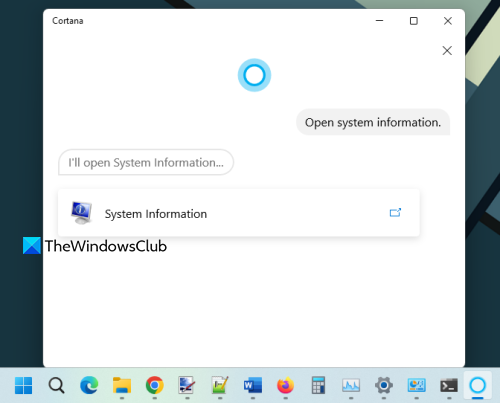
Følg disse trinnene for å bruke Cortana-appen i Windows 11 til å åpne og vise systeminformasjonspanelet:
- Start Cortana-appen. Nå må du konfigurere Cortana først hvis du ikke allerede har gjort det. For å gjøre dette må du logge på med Microsoft-kontoen din for å bruke den.
- Nå kan du gå inn eller Snakk med Cortana Til åpen systeminformasjon .
Dette vil starte verktøyet umiddelbart. Det vil også gi et 'Systeminformasjon'-alternativ i grensesnittet som du kan klikke for å åpne verktøyet.
4] Åpne Systeminformasjon-panelet ved å bruke System32-mappen.
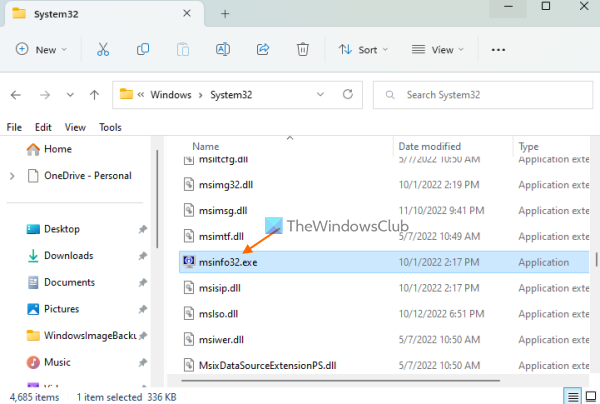
System32-mappen inneholder applikasjonsfilen for Microsoft System Information-verktøyet. Åpne mappen |_+_| på en Windows 11 PC. Rull ned eller søk etter msinfo32.exe applikasjonen og kjør den. Høyreklikk for å kjøre verktøyet som administrator msinfo32.exe og bruk Kjør som administrator alternativ.
5] Bruk Kjør kommando-boksen for å starte Systeminformasjon-panelet.
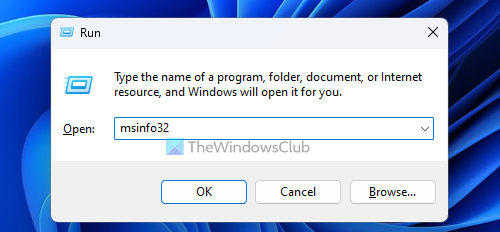
Powerpoint beskyttet utsikt
klikk Win+R hurtigtast for å åpne 'Kjør kommando'-vinduet. Type msinfo32 i tekstboksen og klikk på knappen Å komme inn nøkkel.
Tilkoblet: Hvordan åpne systemegenskaper i kontrollpanelet i Windows
6] Bruk Filutforsker for å åpne systeminformasjonspanelet.
Åpne utforsker ved å bruke Win+E hurtigtast på Windows 11 PC. Type msinfo32 I Adresselinje Utforsker og klikk Å komme inn .
7] Åpne Microsoft System Information Tool ved å bruke Start-menyen.
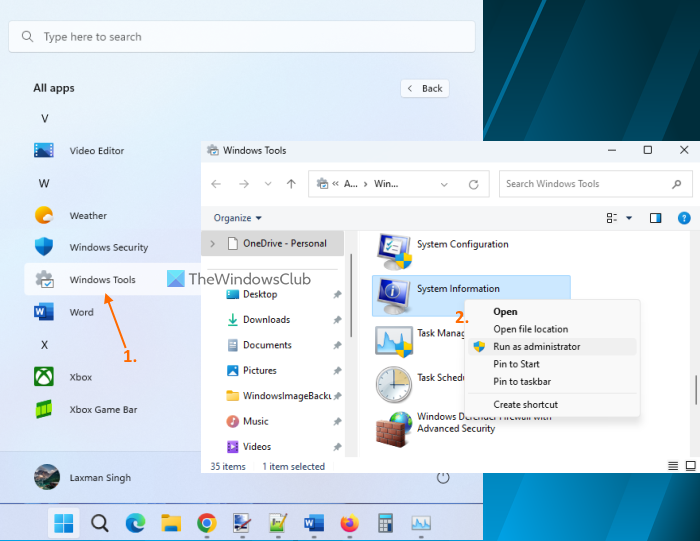
Fremgangsmåten er:
- Klikk på Start-knappen for å åpne Start-menyen.
- Plukke ut Alle applikasjoner knappen er tilgjengelig i øvre høyre hjørne
- Rull ned og klikk på Windows-verktøy . Et eget vindu åpnes
- Dobbeltklikk på Systeminformasjon verktøy. Alternativt kan du høyreklikke på verktøyet Systeminformasjon og velge Kjør som administrator å kjøre den med administratorrettigheter.
8] Åpne og vis systeminformasjonspanelet ved hjelp av Oppgavebehandling.
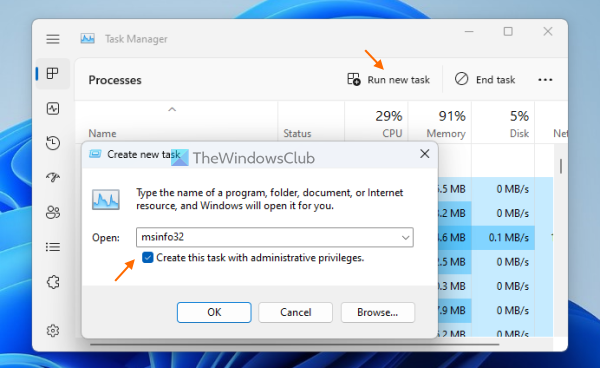
powershell åpen krom
Følg disse trinnene for å starte Systeminformasjon-panelet ved hjelp av Oppgavebehandling:
- åpen Windows Oppgavebehandling ved hjelp av Ctrl+Shift+Esc hurtigtast
- Klikk på Start en ny oppgave alternativet i øvre høyre hjørne. Liten Opprett en ny oppgave et vindu vises
- Type msinfo32 i tekstfeltet i dette feltet
- Velge Opprett denne oppgaven med administratorrettigheter muligheten til å kjøre verktøyet som administrator
- klikk FINT knapp.
9] Opprett en snarvei på skrivebordet for å åpne systeminformasjonspanelet.
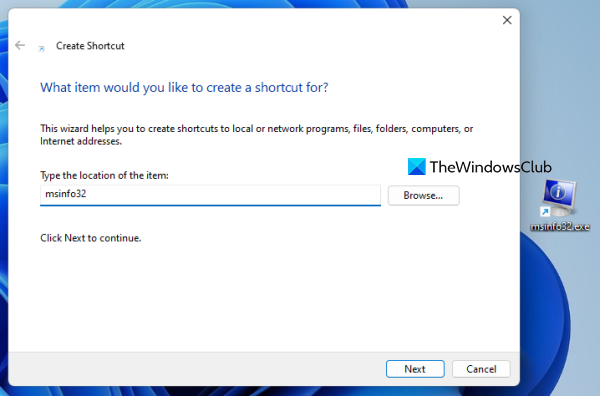
Hvis du trenger å få tilgang til systeminformasjonsverktøyet med jevne mellomrom, vil det være nyttig å lage en snarvei til det på skrivebordet. Trinn:
- Høyreklikk på Windows 11-skrivebordet.
- Adgang Ny og klikk på Merkelapp mulighet til å åpne Lag snarvei Veiviser
- Type msinfo32 i plasseringsfeltet
- klikk Neste knapp
- Legg til ditt eget etikettnavn
- Kom igjen Slutt knapp.
Dette er alt! Håper dette hjelper.
Hvordan åpne sidefeltet i Windows 11?
Windows Sidepanel eller Sidebar var til stede i Windows Vista og Windows 7, men denne funksjonen har blitt avviklet. Dermed er den ikke tilgjengelig i Windows 11. I stedet er det Widget-funksjon som du kan åpne ved å klikke på ikonet nederst i venstre hjørne. Hvis du vil, kan du bruke de beste gratis widgetene og gadgetene for Windows 11 for å legge til klokkewidget, kalkulator, CPU-teller, etc.
Hvordan får jeg den klassiske startmenyen i Windows 11?
For å få tilbake den gamle klassiske startmenyen i Windows 11 eller Windows 10, kan du bruke et åpen kildekodeverktøy kalt åpent skall . I tillegg til dette, hvis du vil erstatte Windows 11-startmenyen med en annen stil eller layout, så er det noen beste gratis startmenyalternativer (Start overalt, Startmeny X, etc.) som du kan bruke.
Les mer: 5 Systeminformasjonsverktøy i Windows 11/10.















